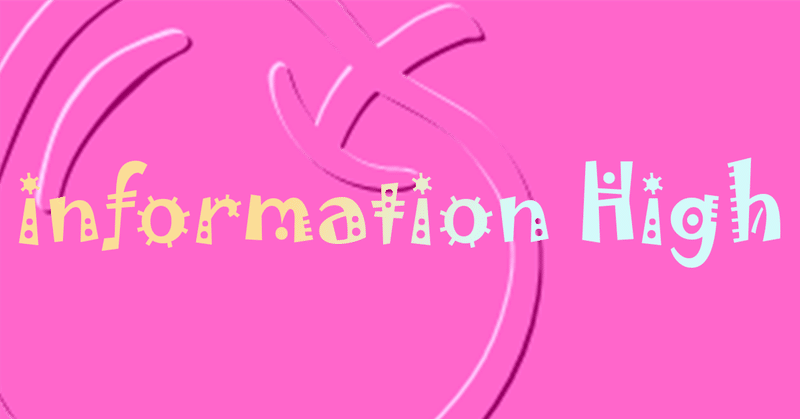
Windows 11の右クリックで表示されるメニューを最初から全表示させる方法
Windows 11のエクスプローラーの中でファイルを右クリックしてメニューを表示させた場合、以前と違って表示される数がかなり減っており、すべtを表示させるには「その他のオプション」を選択することで全てのメニューが表示されます。
これを昔みたいに最初から全て表示させるにはレジストリをいじる必要がありますが、レジストリエディタで編集を間違えると最悪Windowsが起動しなくなったりします(私は幸いにも(?)未経験ですが)。
そこで簡単に全表示させる方法がないか探したところ、以下の記事がありました。
この記事で紹介している「Windows 11 Classic Context Menu」は下記URLからダウンロードでます。
プログラムのWebページに直接アクセスしたい場合はこちら(2024年2月19日時点。バージョンアップなどがあった場合はURLが変わっている可能性があります)。
スクロールしていくと各ハッシュ値が書かれているところがあり、その下の「Download」ボタンをクリックしてダウンロードします(現時点ではW11ClassicMenu.zipというファイルがダウンロードされます。正式なものかはFastHashなどを使ってハッシュ値を計算させ、Webページに掲載されているものと一致しているか確認します)。
ファイルを適当なフォルダに解凍し、「W11ClassicMenu.exe」を実行します。
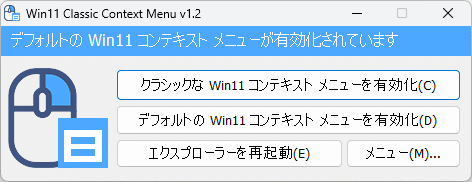
「クラシックな Win11 コンテキスト メニューを有効化」をクリックします。
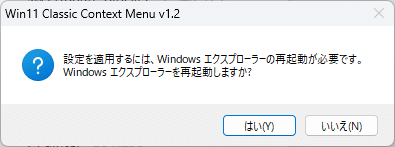
再起動後、ファイルを右クリックしてメニューが全表示されていれば作業完了。
このツールを使わず、直接レジストリをいじる場合はこちらを参照(私は試していません)。
この記事が気に入ったらサポートをしてみませんか?
